
Après avoir déployé la mise à jour Android 10 stable pour les smartphones de la gamme Galaxy S10, Samsung a enfin commencé à mettre à jour les Galaxy Note 10 et Note 10+ vers Android 10 depuis le 13 décembre.
Pour aller plus loin
Samsung One UI 2.0 : voici les nouveautés de l’interface décrites par la marque
Vous êtes nombreux à nous contacter pour nous avertir de la réception d’Android 10 avec l’interface One UI 2.0. Nous voulions donc en profiter pour vous donner quelques conseils avant de lancer la mise à jour sur votre smartphone. Enfin, sachez que la mise à jour est proposée progressivement, ne désespérez pas si elle n’est pas toujours pas disponible sur votre smartphone.
Pour aller plus loin
Android 10 : voici la liste des nouveautés de la mise à jour majeure
Chargez votre batterie


Achetez le nouveau Pixel 9a et recevez jusqu’à 415 euros en échange d’un téléphone éligible (prime promotionnelle de 150 euros incluse). Offre valable jusqu’au 12/05.
Il est important que votre smartphone ne manque pas d’énergie pendant la mise à jour. Assurez-vous donc qu’il a une charge adéquate avant de commencer. Nous vous recommandons de vous assurer que votre niveau de batterie soit d’environ 50 à 60 % au minimum, avant de lancer une mise à jour.
Sauvegardez vos données
C’est une chose que je ne me lasserai jamais de dire : sauvegardez, sauvegardez, sauvegardez. Plus il y a de sauvegardes, mieux c’est.
Pour aller plus loin
Comment sauvegarder et restaurer les données de votre smartphone Android ?
Utilisez un service de sauvegarde dans le cloud, ou une application gratuite telle que Helium, copiez des fichiers sur votre ordinateur avec un câble USB, ou directement sur un SSD externe, envoyez-vous des e-mails, bref faites tout ce qu’il faut faire. Faites-le, et recommencez régulièrement.
Prenez quelques captures d’écran de votre launcher et de vos réglages
Pour différentes raisons, la mise à jour peut écraser vos écrans de launcher personnalisés. Nous vous conseillons de réaliser quelques captures pour vous souvenir comment étaient disposés les icônes et les widgets. D’ailleurs, n’hésitez pas à découvrir les lanceurs d’apps alternatifs si celui de Samsung One UI 2.0 ne vous plaît pas.
Optionnel : Effacez le cache et réinitialisez les paramètres d’usine
Ce n’est pas obligé, mais cela peut faire un bien de fou à votre smartphone. Si vous avez correctement sauvegardé vos données, une fois la mise à jour effectuée, lancez une réinitialisation de votre smartphone.
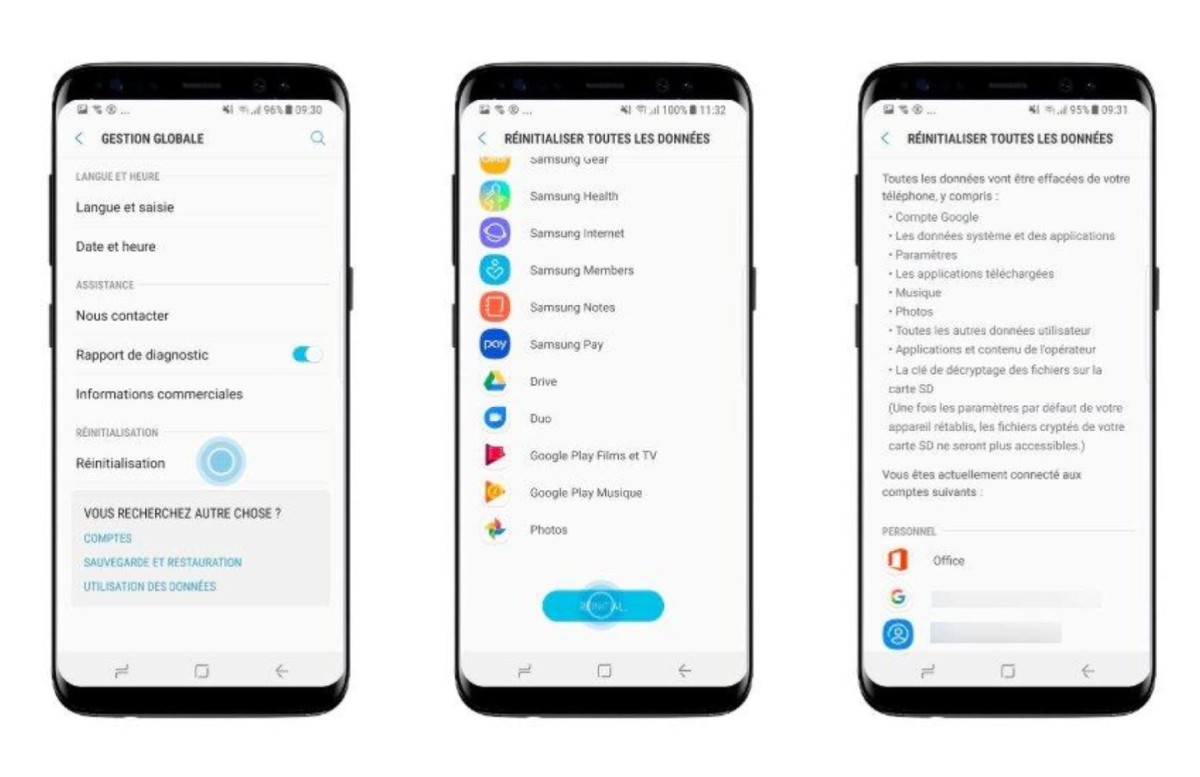
Rendez-vous dans Paramètres > Gestion globale > Réinitialisation > Réinitialiser toutes les données. Confirmez l’opération puis votre smartphone sera réinitialisé et redémarrera. Profitez-en pour consulter notre liste des apps Android indispensables.
Pour ne rater aucun bon plan, rejoignez notre nouveau channel WhatsApp Frandroid Bons Plans, garanti sans spam !
























J'ai un Note 10 et j'ai toujours pas la màj c'est normal ou il faut que je m'inquiète ?
J'ai reçu la maj aujourd'hui et je craque, j'avais les icônes en forme de cercle via CPL launcher et le pixel icon pack et quoi que je paramètre, je conserve les icônes carrées à angles arrondies que je trouve dégueulasses, et l'interface me met mes icones pixel encapsulées dans ces icones Samsung à coins arrondies... J'ai tout essayé je crois (reinstallés les apps, reconfiguré), comme si UI 2.0 forçait cette forme d’icônes quoiqu'il arrive... vous rencontrez ce problème aussi?
j'ai un Samsung Galaxy note 10+ et moi non plus je n'ai toujours pas la MAJ android 10 dans combien de temps arrivera telle svp?
J'ai un Note 10 édition Star Wars et je n'ai toujours pas reçu Android 10 (:
Bonjour. J'ai un processeur snapdragon sur mon note 10 et je souhaitais savoir s'il était possible de forcer la mise à jour vers one ui 2 Merci
Gros problème de gestion de la batterie. Regardez les forums en discutant déjà, c'est la cata.. Personnellement je regrette la mise à jour, mon S10+ ne tient même plus une journéee sans charge..
Et après ça la garantie est toujours valable ?
C'est pas bidouiller. C'est une opération simple mis en place par Samsung, tout est expliqué dans les détails, cela va très vite, ça m'a pris 5 minutes après téléchargement zip... Ça permet d'éviter d'attendre...
Vide le cache application. Fais un full wippe. En dernier recours un hard reset....
One UI 1.5 est déjà quasi parfait sous Android 9, Android 10 n'est pas une révolution, c'est plus épuré... Je reçois un correctif sécurité mensuel sur mon Note 10 Plus. De plus avec Sammobile il est facile de faire les màj manuellement... Sur les hdg low cost chinois plus simple de faire des màj Android..... Samsung c'est quand même mieux que Huawei niveau màj (surtout la facilité à le faire soi-même)...
Souci au démarrage clavier qwerty
j'ai une version US aussi. Un peu de patience ça va arriver.
Ok ca me rassure 😉
Merci pour l'astuce mais j'ai pas trop envie de le bidouiller 👍
Samsung toujours en retard a tout les niveaux. Il sont peut-être 1er des ventes mais pour le reste il sont plutôt les grand dernier.
Il faut aller sur Sammobile et l'installer manuellement via Odin... Je viens de le faire ça va tout seul....
J'ai un modèle us et toujours rien 😢
Installé ce matin sur mon note 10+, la maj fait près de 2go.
J'ai rien fait de tout cela quand j'ai mis à jour mon s10e, par fainéantise et parce qu'il est nouveau, mais c'est sûr que c'est toujours recommandé d'installer un nouveau système sur quelque chose de propre. En tout cas, tout s'est passé sans problème chez moi, en 10 minutes c'était réglé grâce au download booster.
Ce contenu est bloqué car vous n'avez pas accepté les cookies et autres traceurs. Ce contenu est fourni par Disqus.
Pour pouvoir le visualiser, vous devez accepter l'usage étant opéré par Disqus avec vos données qui pourront être utilisées pour les finalités suivantes : vous permettre de visualiser et de partager des contenus avec des médias sociaux, favoriser le développement et l'amélioration des produits d'Humanoid et de ses partenaires, vous afficher des publicités personnalisées par rapport à votre profil et activité, vous définir un profil publicitaire personnalisé, mesurer la performance des publicités et du contenu de ce site et mesurer l'audience de ce site (en savoir plus)
En cliquant sur « J’accepte tout », vous consentez aux finalités susmentionnées pour l’ensemble des cookies et autres traceurs déposés par Humanoid et ses partenaires.
Vous gardez la possibilité de retirer votre consentement à tout moment. Pour plus d’informations, nous vous invitons à prendre connaissance de notre Politique cookies.
Gérer mes choix